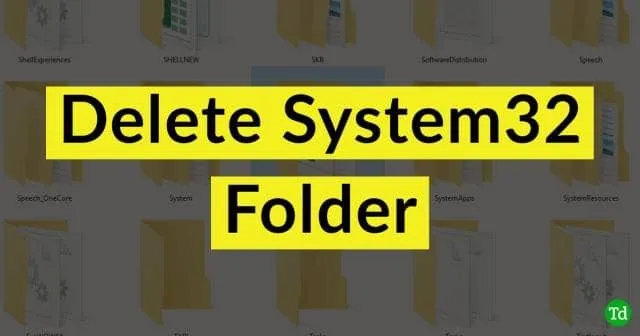
Har du noen gang lurt på om du kan slette systemmappene i Windows som System32-mappen? Jeg har alltid lurt på og en gang prøvd å gjøre det. Men resultatene var katastrofale. Systemet ditt vil bli ustabilt, og du kan ikke gjøre noe, og den eneste måten å gjenopprette er å installere systemet på nytt.
Hvis du lærer å slette system32-mappen, kan du bruke de samme metodene for å slette mapper som “Windows.Old” og dens innhold , som opprettes hvis du installerer systemet på nytt uten å formatere den eksisterende Windows-installasjonen.
System32-mappen ligger under C:\Windows\. Den inneholder viktige filer og kjørbare filer som kreves for å kjøre Windows OS. Hvis det fjernes eller slettes, vil systemet krasje og vil ikke gjenopprettes i det hele tatt.
Trinn for å slette System32 Windows-mappe og filer
Du kan ikke enkelt slette system32-mappen eller dens innhold. Du vil slette alle andre av dine personlige filer eller mapper fordi mappen “System32” og dens innhold opprettes mens du installerer Windows OS av det klarerte installasjonsprogrammet.< /span>
Bør du slette System32-mappen?
Nei! Du bør ikke slette mappen, og vi vil ikke anbefale eller oppfordre deg på noen måte til å slette mappen eller innholdet. Windows som et operativsystem er avhengig av at System32-mappen og dens innhold fungerer korrekt.
Metode 1: Bruke DEL-kommando i ledeteksten (CMD)
Kommandoen DEL kan brukes til å slette filer fra hvilken som helst mappe i kommandoprompten i Windows. Så la oss se hvordan du bruker kommandoen del for å slette en fil i System 32-mappen.
- Åpne ledetekst eller PowerShell som admin. Snarvei Vinntast+X, A.
- Endre nå arbeidskatalogen til System32-mappen ved å skrive inn følgende kommando:
cd C:\Windows\System32 - Hvis du vet navnet på filen du vil slette, skriv inn “del” etterfulgt av filnavnet. Hvis jeg for eksempel vil slette filen med navnet “deletefile.txt,” skriver jeg:
del deletefile.txt - Hvis du trykker enter, fjernes filen fra mappen.
I eksemplet sletter jeg en fil «deletefile.txt» inne i C:\Windows\System32\delete-mappen, som jeg allerede opprettet. Men du kan manipulere denne kommandoen for å slette enhver fil du trenger å slette i en hvilken som helst mappe. Bare CD inn i den mappen og utfør del-kommandoen på den.
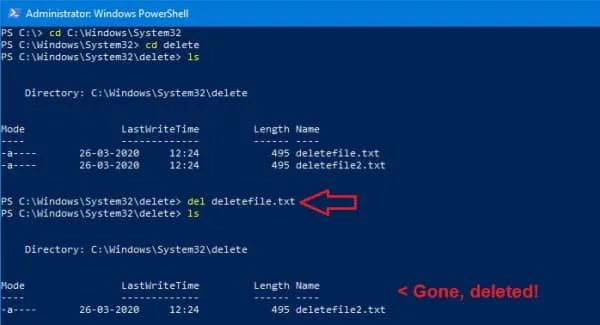
Metode 2: TakeOwn (Ta eierskapskommando)
- Først, cd til C:\Windows-katalogen ved å bruke cd-kommandoen.
cd C:\Windows - Ta nå eierskap av mappesystem32 og alt innholdet ved hjelp av kommandoen takeown.
takeown /F System32 /R - Hvis du bruker denne kommandoen på en enkelt fil, trenger du ikke spesifisere /R.
- Trykk enter, og du skal ha tatt eierskap av system32-mappen og filene.
- Til slutt kan du sende del-kommandoen videre til filen eller mappen du ønsker å slette og slette den.
del delete/deletefile.txt - Eller du kan fjerne hele katalogen ved å bruke:
rmdir delete
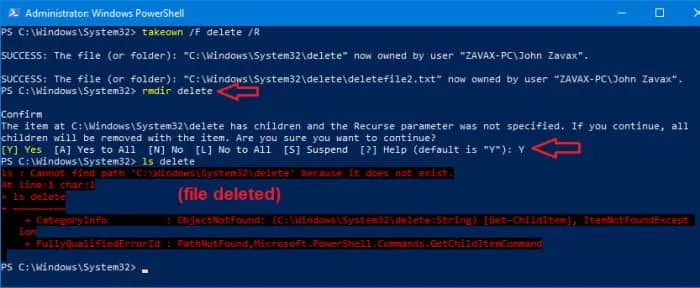
Metode 3: Ta eierskap fra kategorien Explorer-egenskaper
Det samme kan oppnås ved å bruke Windows Filutforsker hvis du ikke er komfortabel med å bruke kommandolinjen.
- Åpne Filutforsker ved å trykke Windows-tasten og E samtidig.
- Naviger til C:\Windows\ (du kan kopiere og lime inn denne teksten i utforskerens adresselinje for å åpne denne raskt).< /span>
- Høyreklikk nå på System32-mappen og klikk på Egenskaper.
- Klikk på Avansert, og fra popup-vinduet klikker du på endringen som vist på bildet.
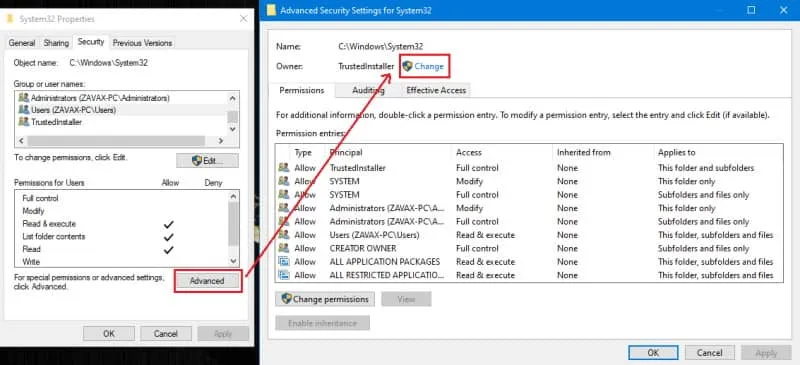
- Igjen åpnes en annen popup der du må skrive inn brukernavnet til kontoen din og trykke enter.
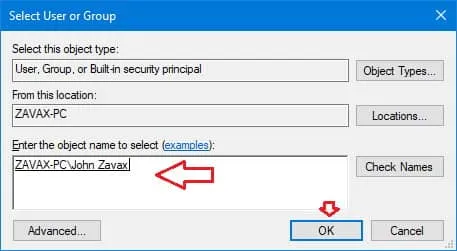
- Sett nå et hakemerke på “Erstatt eier på underbeholdere og objekter” treff Bruk .

- Til slutt lukker du alle åpne egenskaper-fanen.
Når du har utført operasjonen ovenfor, burde du ha tatt eierskap til mappen og dens innhold. La oss nå endre tillatelsene for kontoen din.
Metode 4: Endre tillatelse til Full kontroll for kontoen din
Når du nå har fått eierskapet, er det på tide å ta full kontroll over filene. Du kan gjøre dette ved å følge disse trinnene:
- Først høyreklikker du på system32-mappen og klikker på Egenskaper.
- Klikk nå på Sikkerhet og klikk på Rediger for å redigere egenskapene.
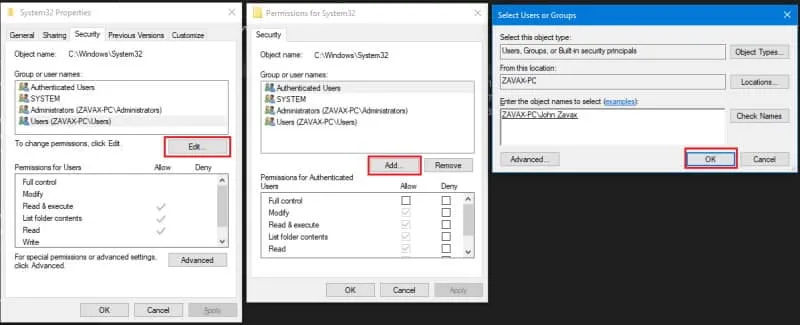
- Klikk deretter på Legg til og legg til brukernavnet ditt i listen og trykk enter.
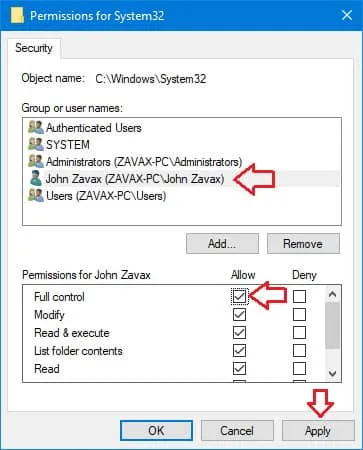
- Til slutt markerer du Brukernavnet fra listen, klikk på Full kontroll, og trykk Bruk.
Hvis du gjør det, bør du ha full kontroll over filene og mappene. Nå kan du høyreklikke på mappen og slette den uten noen feilmelding eller spørsmål.
Fra redaktørens skrivebord
Så dette er hvordan du kan slette System32-mappen og filene i Windows. Som du kan se, er trinnene litt mer kompliserte fordi det er en komplisert oppgave. For å advare deg igjen, bør du ikke slette sytem32-mappen med mindre du er i absolutt kunnskap om hva du gjør og dets konsekvenser.




Legg att eit svar